PS5 redă Blu-ray 4K? Cu siguranță, da! Pentru acei jucători care sunt atașați la videoclipuri 4K, puteți utiliza direct ediția standard de PS5 pentru a reda Blu-ray-uri 4K. Puteți urma ghidul detaliat pentru a afla cum să redați Blu-ray 4K pe PS5 Standard Edition. Dacă aveți doar PS5 Digital Edition (Slim), puteți reda și 4K Blu-ray cu software terță parte. În plus, vă puteți bucura cu ușurință de Blu-ray-ul 4K pe computer.
- Partea 1. Puteți folosi PS5 cu Blu-ray
- Partea 2. Cum să redați direct Blu-ray-uri 4K pe PS5
- Partea 3. Blocarea regiunii: are PS5?
- Partea 4. Cum să joci 4K Blu-ray pe PS5 Slim
- Partea 5. Modul suprem de a reda filme 4K, mai degrabă decât PS5
- Partea 6. Întrebări frecvente despre redarea Blu-ray-urilor 4K și PS5
Partea 1. Puteți folosi PS5 cu Blu-ray
O dată pentru totdeauna, pentru a vă oferi feedback-ul nostru cu privire la întrebare, poate PS5 să reda Blu-ray 4K? Depinde de PS5 pe care îl folosești. Da, ai citit bine. Există două tipuri de PS5, tipul digital și cel standard. Ediția digitală a PS5 este cea fără unitate de disc, iar ediția standard este cea cu unitate Blu-ray Ultra-HD. Acestea fiind spuse, deoarece este de la sine înțeles dacă doriți să utilizați un PS5 pentru a reda discuri Blu-ray, alegeți ediția standard. În plus, acest tip de ediție vă va permite și să redați Blu-ray și DVD-uri standard cu o calitate mai scăzută.
Pe de altă parte, ediția digitală a PS5 poate reda în mod diferit Blu-ray-urile de filme și jocuri 4K. Doar că, din moment ce nu are funcție de disc, redă doar videoclipuri 4K online sau videoclipuri pe un USB. Prin urmare, dacă doriți ca consola dvs. de jocuri să fie mai intenționată, alegeți ediția standard.
Partea 2. Cum să redați direct Blu-ray-uri 4K pe PS5
După cum am menționat mai sus, ediția standard PS5 este ceea ce aveți nevoie pentru a viziona filmul direct pe ea. The PS5 poate reda DVD-uri, de asemenea. Prin urmare, dacă aveți această ediție, urmați instrucțiunile de mai jos pentru a reda filmul 4K pe consola dvs. de jocuri.
Pasul 1porniți playerul Blu-ray PS5 și introduceți Blu-ray-ul care conține filmul 4K. Așteptați să apară discul, apoi treceți la pasul următor.
Pasul 2Acum, du-te la Roata dintata butonul pentru a accesa setările. Du-te la Ecran și video setări pentru a selecta rezoluția. Acum, vă rugăm să nu vă mulțumiți cu rezoluția automată pentru că nu vă va oferi calitatea rezoluției 4K. Trebuie să selectați 2160P in schimb.
Pasul 3După selectarea rezoluției, faceți clic pe X butonul pentru a porni videoclipul.
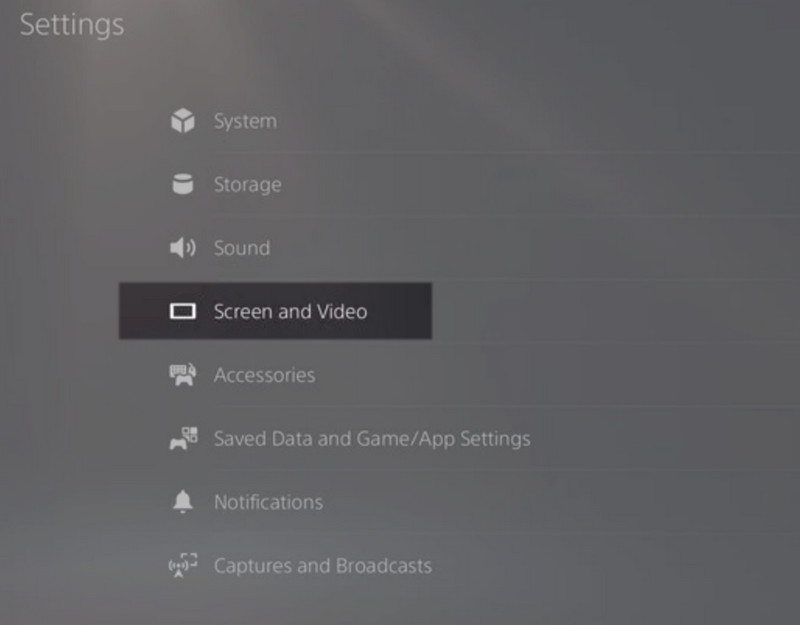
Partea 3. Blocarea regiunii: are PS5?
Dacă vă întrebați dacă PS5, ca și celelalte console PlayStation, are o blocare regională, da, are. Această consolă de jocuri nu este un dispozitiv fără regiune. Cu toate acestea, PS5 poate reda Blu-ray-uri cu blocarea regiunii și oferă utilizatorilor șansa de a schimba codul de regiune cu maximum patru încercări. În caz contrar, va fi blocat. Detectarea unui disc blocat în regiune este ușoară, deoarece va apărea instantaneu pe ecran după ce introduceți discul. În acest caz, puteți accesa setarea codului de regiune și puteți selecta un cod de regiune care se potrivește cu dvs.
Partea 4. Cum să joci 4K Blu-ray pe PS5 Slim
Dacă doriți să vedeți Blu-ray 4K pe PS5 Slim sau doriți să vizualizați discurile Blu-ray blocate în regiune de pe PS5, puteți utiliza Tipard Blu-ray Converter pentru a vă ajuta să extrageți Blu-ray 4K în 4K. videoclipuri pentru redare mai ușoară pe PS5 Slim.
- Extrageți cu ușurință 4K Blu-ray în MP4, MKV etc.
- Extrageți Blu-ray 4K la o viteză de extragere de 30 ori mai mare.
- Editați videoclipurile Blu-ray 4K cu diverse instrumente.
- Interfață ușor de utilizat și accelerare GPU pe 3 niveluri.
Pasul 1Descărcați acest convertor Blu-ray pe Windows sau Mac. Apoi, introduceți acest disc Blu-ray 4K folosind o unitate externă conectată la computer. Înapoi la software, faceți clic pe Încărcați Blu-ray butonul pentru a alege discul dvs. Blu-ray 4K. Apoi, programul îl va detecta și îl va încărca.

Încearcă Pentru Windows 7 sau o versiune ulterioară
 Descărcare sigură
Descărcare sigură
Încearcă Pentru Mac OS X 10.13 sau o versiune ulterioară
 Descărcare sigură
Descărcare sigurăPasul 2Selectați Rip All to opțiunea de a seta formatul de ieșire și de a selecta o cale pentru a salva fișierul extras. Apoi, faceți clic pe Rip All butonul pentru a aștepta finalizarea procesului. Apoi, ar trebui să copiați fișierul Blu-ray 4K extras pe USB.
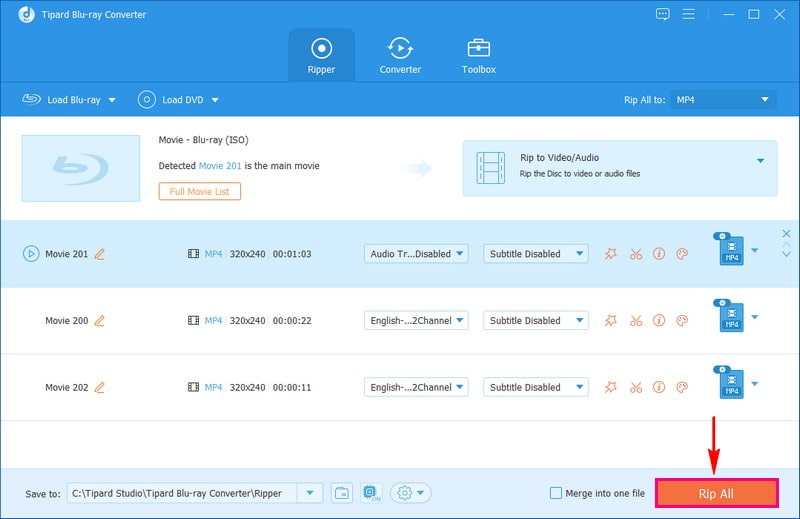
Pasul 3Introduceți USB-ul în PS5 Slim și începeți să vă bucurați de conținutul Blu-ray 4K.

Partea 5. Modul suprem de a reda filme 4K, mai degrabă decât PS5
Dacă, în orice caz, nu poți reda filmele 4K pe PS5, mai bine să folosești cel mai bun autonom Player Blu-ray AVaide. Vă puteți bucura cu ușurință de discuri Blu-ray 4K pe computer folosind acest program flexibil.
- Cu suport complet pentru Blu-ray Ultra-HD, fișiere ISO și DVD-uri.
- Poate menține calitatea înaltă chiar și după salvarea filmului în lista de redare.
- Suportă audio Dolby Digital și DTS.
- Vin cu instrumente excelente și puternice de redare cu instantanee.
Cum să redați Blu-ray 4K cu AVaide Blu-ray Player
Pasul 1Deschideți software-ul
După ce l-ați descărcat și instalat rapid pe computer, lansați-l. În scurt timp, vei vedea cât de îngrijită este interfața sa, la fel ca playerul tău Blu-ray PS5. Acum, introduceți Blu-ray pe computer, apoi reveniți la interfața instrumentului, faceți clic pe Deschideți discul buton.
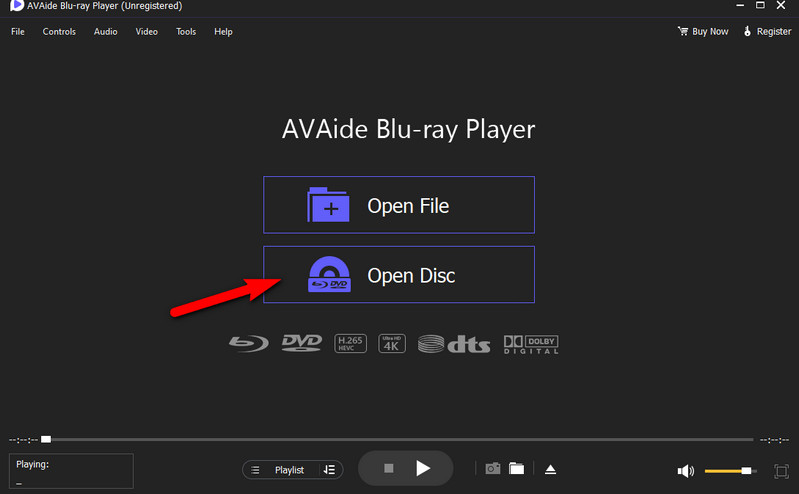
Pasul 2Alegeți discul dvs. Blu-ray
Acum, alegeți Blu-ray-ul pe care l-ați introdus pe computer. Apoi, veți vedea că filmul 4K va fi redat automat.
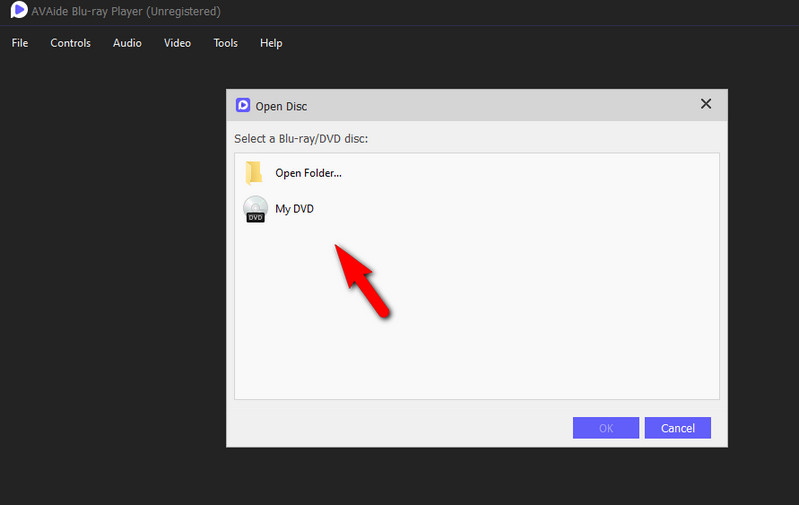
Pasul 3Controlați redarea
În noua fereastră, filmul dvs. va fi afișat. În plus, aici veți vedea diverse comenzi, presetări și instrumente. Deci, dacă doriți să surprindeți cele mai bune scene ale filmului, puteți accesa aparat foto butonul pentru funcția de instantaneu. Rețineți că puteți încărca nelimitat, spre deosebire de playerul Blu-ray PS5.
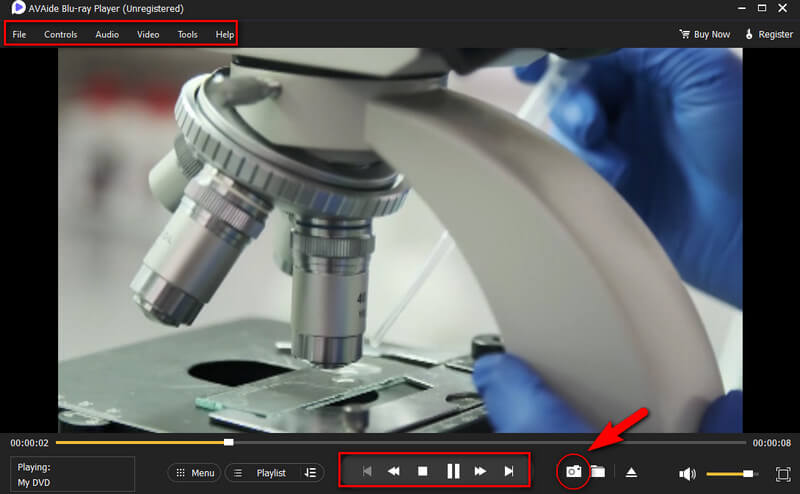
Pasul 3Opriți și scoateți discul
În cele din urmă, puteți face clic pe Stop butonul dintre comenzile de redare când ați terminat de vizionat. Apoi, apasă pe Eject butonul de lângă butonul de volum pentru a scoate rapid discul. După aceea, discul tău va emite rapid.
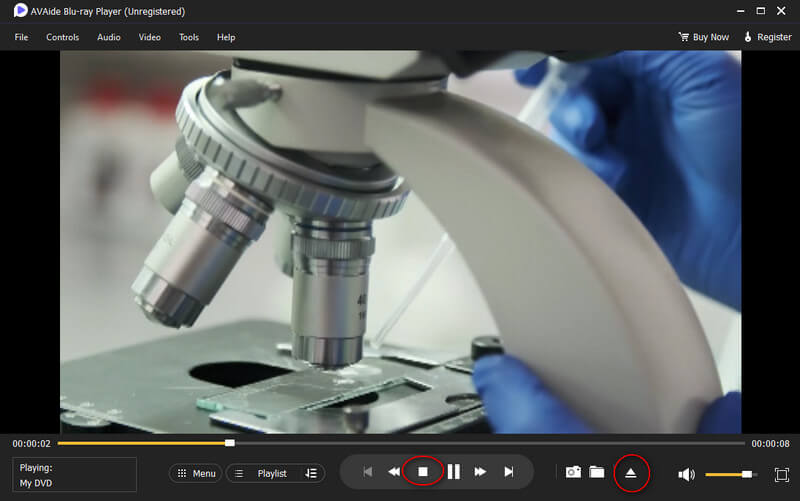
Partea 6. Întrebări frecvente despre redarea Blu-ray-urilor 4K și PS5
Pot computerele reda direct Blu-ray-uri 4K?
Nu. Nu puteți reda un disc Blu-ray 4K pe computer decât dacă utilizați un software pentru player Blu-ray 4K.
Ce rezoluție are un videoclip 4K?
Videoclipurile 4K au o rezoluție de 3840 x 2160, care este de 4 ori mult mai mare decât un videoclip obișnuit.
Va juca PS5 Blu-ray 3D?
Nu. Din păcate, redarea videoclipurilor 3D de Blu-ray nu este permisă pe PS5 din anumite motive.
PS5 poate reda Blu-ray 4K? Răspunsul pozitiv îl găsiți în acest ghid. Puteți introduce direct discul Blu-ray 4K în PS5 Standard Edition. Pentru PS5 Slim, puteți folosi un instrument terță parte pentru a extrage discuri Blu-ray 4K în formate digitale. Dacă nu sunteți încrezător în utilizarea PS5 pentru a reda filme 4K, alegeți cele remarcabile Player Blu-ray AVaide pentru a vă bucura de Blu-ray 4K pe computer!
Player multimedia cu funcții complete pentru a reda Blu-ray, DVD-uri, UHD-uri 4K și alte fișiere video/audio.
Redați Blu-ray și DVD
- Are Xbox One, Xbox 360 și Series XPlay Blu-ray
- PS4 poate reda Blu-ray 4K
- PS4 redă Blu-ray
- PS5 redă Blu-ray 4K
- PS3 redă Blu-ray
- VLC poate reda Blu-ray
- Un DVD Player poate reda Blu-ray
- Cel mai bun player Blu-ray 4K
- Cele mai bune playere Blu-ray pentru Windows 10/11 și Mac OS
- Cel mai bun software gratuit pentru player Blu-ray
- Cel mai bun software de creație Blu-ray
- Cel mai bun player Blu-ray fără regiune
- Cum să redați filme Blu-ray pe Windows 10/11 și Mac
- Cum să redați filme Blu-ray 4K pe computer: rezolvat în două moduri




